Hoe maak je een muziekvideo? Eigenlijk is het maken van een muziekvideo eenvoudig en je hebt alleen foto's of video's, een muziekbestand en een gebruiksvriendelijke muziekvideomaker nodig, zoals MiniTool MovieMaker, ontwikkeld door MiniTool.
Een muziekvideo is een korte film die een nummer integreert met meerdere afbeeldingen of een complete video en wordt geproduceerd voor promotionele of artistieke doeleinden. Hoe maak je een muziekvideo? Hoe maak je een songtekstvideo? Hoe maak je een video met foto's en muziek? Al deze vragen kunnen worden opgelost door een professionele muziekvideomaker.
1. Voorbereiding voor het maken van muziekvideo's
Muziek kiezen
Kies een nummer waarvoor je een video wilt maken. Het wordt aanbevolen om een nummer te kiezen dat in het verleden goed heeft gepresteerd of een nummer dat je van plan bent in de toekomst uit te brengen. Als dit nummer niet van jou is, overweeg dan auteursrechten. Bovendien moet je al een kopie van het nummer op je computer hebben staan om je video te kunnen maken.
Maak beelden
Dan is het tijd om de bijbehorende video's of foto's voor te bereiden. Afhankelijk van het type muziek kun je de bijbehorende beelden opnemen met een mooie camera of je kunt beelden verzamelen op internet. Deze laatste kan echter inbreuk maken op het auteursrecht van anderen. Lees dit bericht voor gratis videobeelden:De beste websites voor rechtenvrije videobeelden.
2. Een muziekvideo maken - 5 professionele muziekvideomakers
Nu komt er een zware maar belangrijke taak - het kiezen van de juiste software voor u en uw werk. Zoals we allemaal weten, kunnen bijna alle muziekvideomakers voldoen aan uw eisen voor het maken van een muziekvideo. Ze één voor één vergelijken is echter tijdverspilling.
Om je energie te besparen en ervoor te zorgen dat je de beste muziekvideo's kunt maken, kun je overwegen de volgende 5 muziekvideomakers te gebruiken.
Top 5 professionele muziekvideomakers in 2020
- MiniTool MovieMaker
- Windows Movie Maker
- iMovie
- VideoStudio
- Kapwing
#MiniTool MovieMaker
Als u op zoek bent naar een gratis maker van muziekvideo's, zou MiniTool MovieMaker uw eerste keuze moeten zijn. Het is een volledig gratis videomaker met een eenvoudige en intuïtieve interface, waarmee je een muziekvideo kunt maken met afbeeldingen of video's, ongeacht je vaardigheidsniveau. Je kunt het zelfs gebruiken om een GIF-video of YouTube-muziekvideo's te maken.
Stappen voor het maken van een muziekvideo met MiniTool MovieMaker
Stap 1. Open MiniTool MovieMaker
- Start de freeware op uw pc.
- Tik op Volledige modus om de hoofdinterface te openen of klik eenvoudig op de X icoon om de hoofdinterface te openen.

Stap 2. Video toevoegen en bewerken
- Klik op de knop Mediabestanden importeren knop om je video's te importeren.
- Klik op + om je video's aan de tijdlijn toe te voegen of ze gewoon te slepen en neer te zetten. Vervolgens kun je videoclips herschikken, video's splitsen/bijsnijden, video's combineren, overgangen en effecten toevoegen, kleurcorrecties maken, enz.
- Druk na alle bewerkingen op OK om de instellingen op te slaan.
Stap 3. Muziek importeren en bewerken
- Klik op Muziek> Mediabestanden importeren om je muziek toe te voegen.
- Voeg het toe aan de audiotrack op de tijdlijn.
- Dubbelklik op de audioclip om het bewerkingsvenster te openen.
- Wijzig het audiovolume en stel fade-in of fade-out in.
- Druk op OK om de wijzigingen op te slaan.
Stap 5. Voeg songteksten toe aan de muziekvideo
- Klik op Tekst om de tekstbibliotheek te openen.
- Sleep geschikte aftiteling van de tekstbibliotheek naar de videoclip en bewerk deze vervolgens.
- Typ de songtekst in op basis van de muziek en wijzig het lettertype, de kleur en de grootte van de tekst naar wens.
Stap 6. Exporteer de muziekvideo
- Klik op Exporteren rechtsboven en maak enkele geavanceerde instellingen, zoals een uitvoerformaat kiezen, een naam geven, een doelmap specificeren, een geschikte resolutie kiezen voor deze muziekvideo.
- Tik op de Exporteren nogmaals op de knop.
Kenmerken:
- Converteer video naar audiobestanden met hoge snelheid en hoge kwaliteit.
- Maak eenvoudig films met coole filmsjablonen.
- Snel video- en audioclips splitsen, bijsnijden en combineren.
- Vele populaire overgangen en effecten.
- Tekst (titels, bijschriften en aftiteling) aan een video toevoegen.
- Bewaar video- of audiobestanden op verschillende apparaten.
- Verander de videoresolutie om de bestandsgrootte te verkleinen.
MiniTool Movie Maker is niet alleen een maker van muziekvideo's, maar ook een video-editor, audiofusie en zelfs video-omzetter.
MiniTool Movie Maker helpt me om met een paar klikken een uitstekende muziekvideo te maken. Klik om te tweeten
#Windows Movie Maker
Windows Movie Maker is een gratis maar professionele muziekvideomaker die is uitgebracht door Microsoft. Het is ontworpen om gemakkelijk te gebruiken te zijn en stelt u in staat om gemakkelijk uw eigen film te maken van uw afbeeldingen en video's. Met deze gratis muziekvideomaker kan bijna iedereen een coole muziekvideo maken en deze publiceren op YouTube, OneDrive, Facebook, Vimeo en Flickr, met of zonder ervaring.
Stappen voor het maken van een muziekvideo met Windows Movie Maker
Stap 1. Gratis download en start Windows Movie Maker op uw pc.
Stap 2. Video toevoegen en bewerken
- Klik op Home> Video's en foto's toevoegen om video's aan het project toe te voegen, of gewoon bestanden naar het hoofdvenster slepen en neerzetten.
- Vervolgens kun je videoclips slepen en neerzetten om ze naar behoefte opnieuw te rangschikken, videoclips bijsnijden of splitsen en overgangen tussen videoclips toevoegen.
Stap 3. Muziek toevoegen en bewerken
- Tik op Muziek toevoegen in de Home
- Selecteer het gewenste muziekbestand en klik vervolgens op Openen .
- Klik op de knop Muziek toevoegen om het muziekbestand aan je video toe te voegen.
- Gebruik de Meerdere effecten optie om meer dan één soort vervagingseffect toe te passen.
- Klik op Tegoed toevoegen in de Home tabblad om aftiteling toe te voegen aan het einde van je muziekvideo.
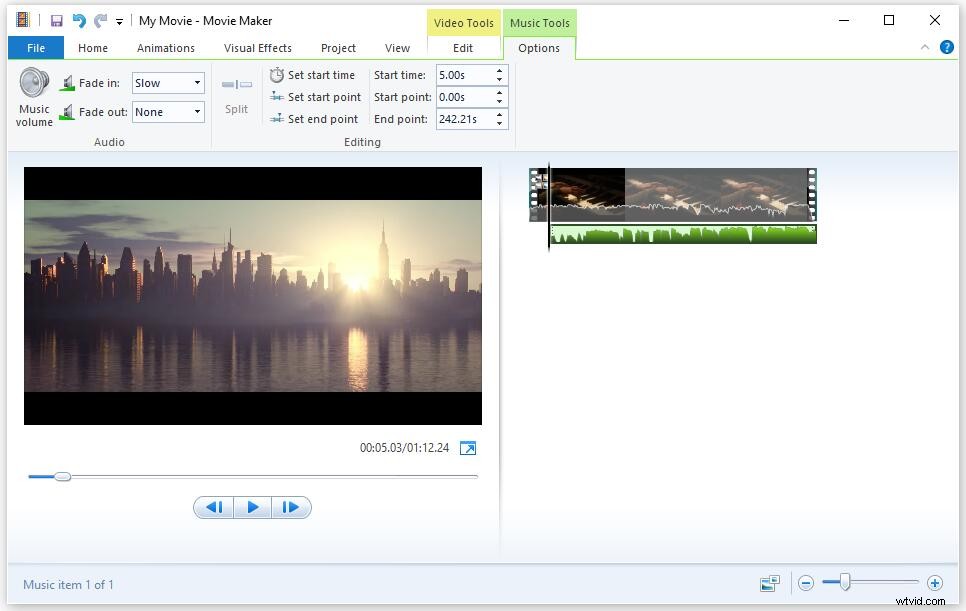
Stap 4. Voorbeeld bekijken en exporteren
- Tik op Voorbeeld op volledig scherm in de Weergave tabblad om de film van begin tot eind te bekijken.
- Klik op de pijl onder de Film opslaan knop in de Home tabblad om een uitvoerformaat te selecteren.
- U kunt de Delen . gebruiken sectie in de Home tabblad om je video rechtstreeks te uploaden naar sites zoals YouTube en Facebook.
Gerelateerd artikel:Windows Movie Maker 2020 gratis download + 6 dingen om te weten
#iMovie
iMovie is een muziekvideomaker ontwikkeld door Apple Inc. voor macOS- en iOS-apparaten. Ondanks zijn eenvoud biedt iMovie veel algemene videobewerkingsfuncties, zoals het slepen en neerzetten van clips op de tijdlijn, het bijsnijden en splitsen van clips, het toevoegen van overgangen tussen clips en meer.
Onthoud dat als u video's importeert van een digitale videocamera, u eerst de camera op uw computer moet aansluiten zodat iMovie de camera kan detecteren.
Stappen voor het maken van een muziekvideo met iMovie
Stap 1. Download en installeer iMovie op uw Mac en maak een nieuw iMovie-project door op Bestand te klikken> Nieuwe film...
Stap 2. Video importeren en bewerken
- Selecteer de video uit de evenementenbibliotheek onderaan.
- Sleep deze selectie omhoog naar het projectgebied om het proces voor het maken van video's te starten.
- Ga door met het toevoegen van andere gewenste videoclips aan het projectgebied.
- Voeg overgangen tussen videoclips toe om de uitgevoerde video er vloeiend uit te laten zien.
Stap 3. Muziek toevoegen en bewerken
- Open je iMovie-project en klik op de Audio tabblad linksboven. Optioneel kunt u ook klikken op Bibliotheeklijst weergeven knop zodat uw opties aan de linkerkant worden weergegeven zodat u ze gemakkelijk kunt bekijken.
- Kies iTunes en selecteer de doelmuziek uit Muziek , Podcasts of Afspeellijsten .
Stap 4. Exporteer de muziekvideo
- Klik op het Bestand tabblad en selecteer Delen > Bestand…
- Typ een titel en een korte beschrijving voor deze muziekvideo, selecteer een formaat om te exporteren en klik op Volgende en geef vervolgens een locatie op om het bestand op te slaan.
Gerelateerd artikel:iMovie voor Windows - Top 6 iMovie-alternatieven die u kunt proberen
#VideoStudio
VideoStudio Ultimate 2019 is de gemakkelijkste manier om uw foto's en video's om te zetten in films met verbluffende effecten en krachtige bedieningselementen. Of je nu een beginner of een expert bent, het helpt je bij het maken, bewerken en delen van je muziekvideo. Zodra je de beelden van je muziekvideo hebt vastgelegd, is het tijd om VideoStudio te gebruiken.
Stappen voor het maken van een muziekvideo met VideoStudio
Stap 1. Download, installeer en voer VideoStudio-videobewerkingssoftware uit op uw pc door de instructies op het scherm te volgen om het installatieproces te voltooien.
Stap 2. Video toevoegen aan de bibliotheek
- Klik op Mediabestanden importeren om de video die u wilt gebruiken te importeren in de VideoStudio-bibliotheek.
- Markeer de clip in uw bibliotheek, klik met de rechtermuisknop en selecteer MultiCamera Editor .
- Vervolgens kun je de clip splitsen of inkorten indien nodig.
Stap 3. Muziek importeren en bewerken
- Kies de muziek die je voor je muziekvideo wilt gebruiken en voeg deze toe aan het muzieknummer.
- Sleep het naar de tijdlijn.
- Knip het bij door de eindgrepen te slepen en vervagingseffecten toe te voegen.
- Klik met de rechtermuisknop op de audiotrack in je tijdlijn en selecteer fade in, fade out.
Stap 4. Opslaan en delen
Nadat je klaar bent met je video, klik je op de Exporteren tabblad en sla het videoproject op in een videoformaat op uw lokale schijf of upload ze rechtstreeks op Facebook of YouTube.
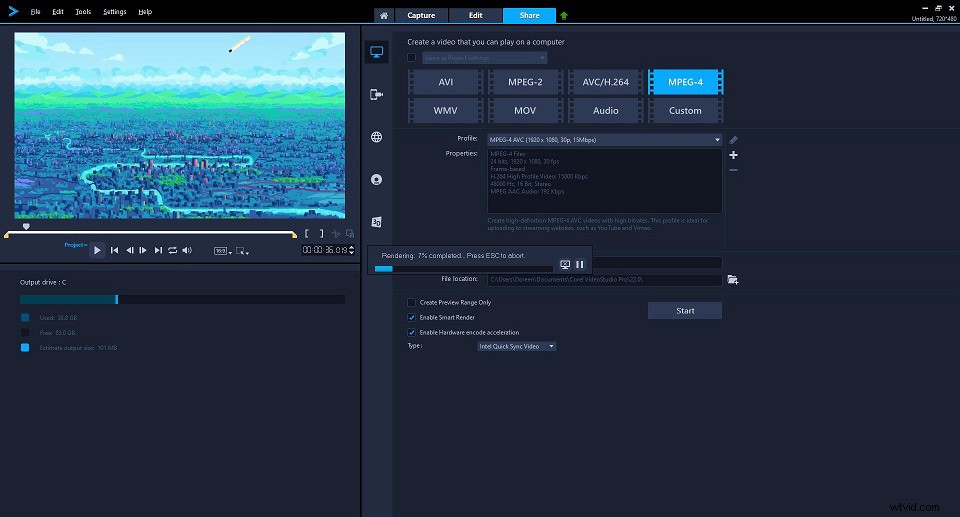
Gerelateerd artikel:Beste Torrent-site voor muziek in 2020 [100% werkend]
#Kapwing
Altijd al makkelijk muziekvideo's online willen maken? Kapwing, als een gratis en intuïtieve editor, ondersteunt het samenvoegen van muziek met video's online. Het is geweldig voor het maken van muziekvideo's of het toevoegen van nasynchronisatie, geluidseffecten of achtergrondmuziek aan video's.
Bovendien stelt Kapwing makers in staat om audio in te korten en aan te geven wanneer de muziek in de video begint te spelen. Je kunt video en audio rechtstreeks van YouTube importeren of lokale bestanden uploaden vanaf je computer of telefoon.
Stappen voor het maken van een muziekvideo met Kapwing
Stap 1. Open de Kapwing-site in uw browser en klik op Aan de slag .
Stap 2. Video importeren en bewerken
- Klik op Uploaden om de video te importeren waarvan u een muziekvideo wilt maken. Je kunt er ook voor kiezen om een link van YouTube, Twitter, enz. te plakken.
- Gebruik de schuifregelaars hieronder om je video op de juiste lengte in te korten. Als u de tijdstempels selecteert, kunt u ook de pijltoetsen gebruiken voor fijnere aanpassingen.
- Pas het videoformaat aan, wijzig de videosnelheid en draai de video.
- Verander het uiterlijk van je video met de opties Helderheid, Contrast, Verzadiging en Vervaging.
Stap 3 Muziek toevoegen en bewerken
- Klik op de Audio knop op de bovenste werkbalk.
- Als je je muziek wilt importeren, kun je op het grijze vak klikken om het te uploaden, of je kunt het daarheen slepen en neerzetten, of de muziek-URL rechtstreeks plakken.
- Pas de starttijd van het muziekbestand aan.
- Snijd het audiobestand indien nodig bij.
- Pas het volume van de muziek aan.
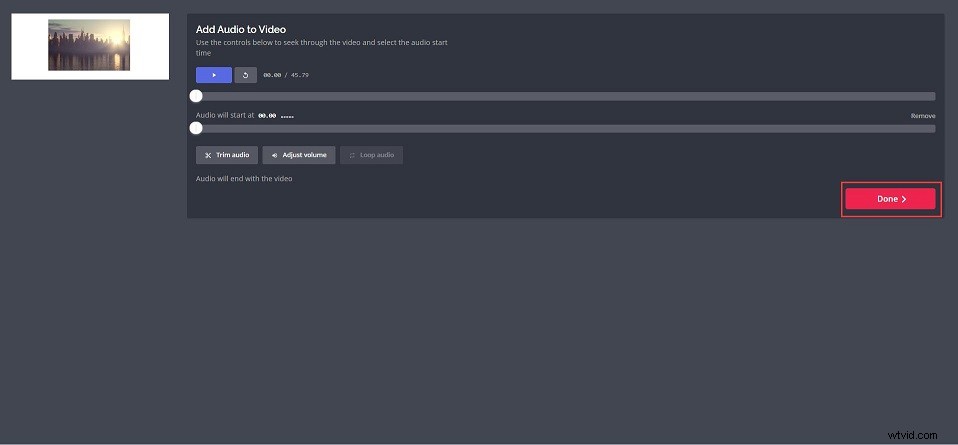
Stap 4. Downloaden en delen
Bekijk een voorbeeld van je video om er zeker van te zijn dat deze in de juiste volgorde staat en of de video goed bij de muziek past. Zodra je video er goed uitziet, klik je op de knop GEREED om deze video te verwerken. Na enkele ogenblikken zal Kapwing uw muziekvideo beschikbaar stellen om te bekijken en te downloaden.
Kortom
Hoe maak je zelf een muziekvideo? Het bovenstaande heeft 5 muziekvideomakers geïntroduceerd en details over hoe ze te gebruiken om een muziekvideo te maken. Het is tijd om het eens te proberen.
Als je er vragen of suggesties over hebt, laat het ons dan weten via [email protected] of deel ze in de comments hieronder.
Veelgestelde vragen over het maken van een muziekvideo
🎁 Wat is de beste app om een muziekvideo te maken?- MiniTool MovieMaker
- Windows Movie Maker
- iMovie
- MAGIX Movie Edit Pro
- VideoStudio
- Kapwing
- Videoster
- Muziekvideomaker
- Voer MiniTool MovieMaker uit op uw pc.
- Video en muziek importeren in het programma.
- Voeg ze toe aan de tijdlijn.
- Bewerk video en muziek indien nodig.
- Kies een uitvoerformaat en exporteer de video.
- Kopieer de URL van YouTube-muziek.
- Start MiniTool uTube Downloader.
- Plak de URL in het zoekvak en klik op Download .
- Selecteer MP3 en tik op DOWNLOAD .
- Canon EOS 5D DSLR-camera
- Nikon D500 DSLR DX-formaat camera
- Canon VIXIA HF G40-camcorder
- Sony Alpha a6000 digitale SLR-camera
- Panasonic Lumix DMC-LX5
- Nikon D5200 digitale SLR-camera
- Canon EOS Rebel T2i
- GoPro HERO5 Black Edition-camera
